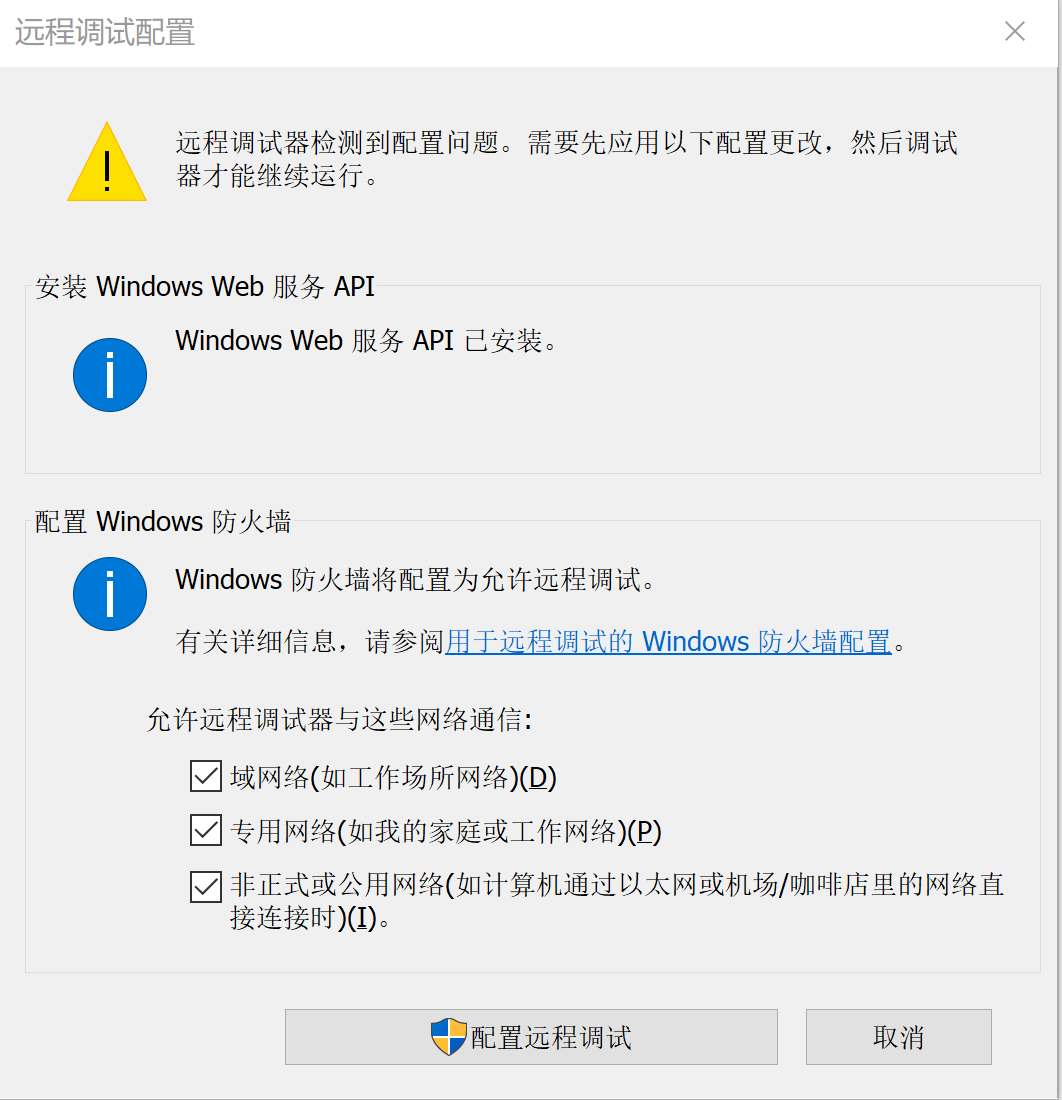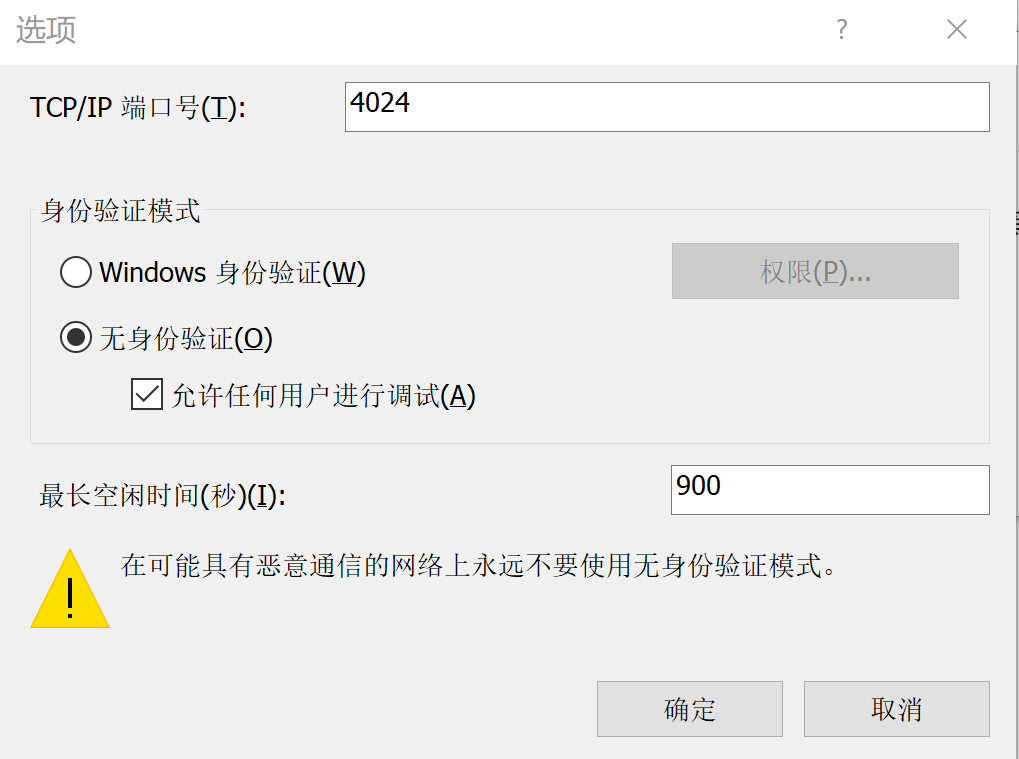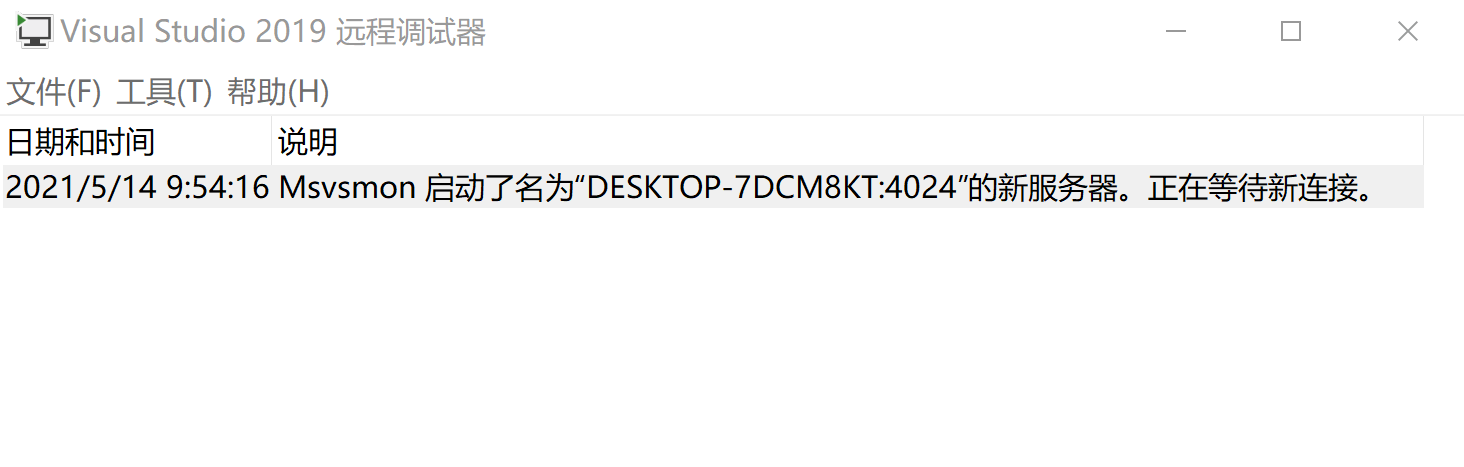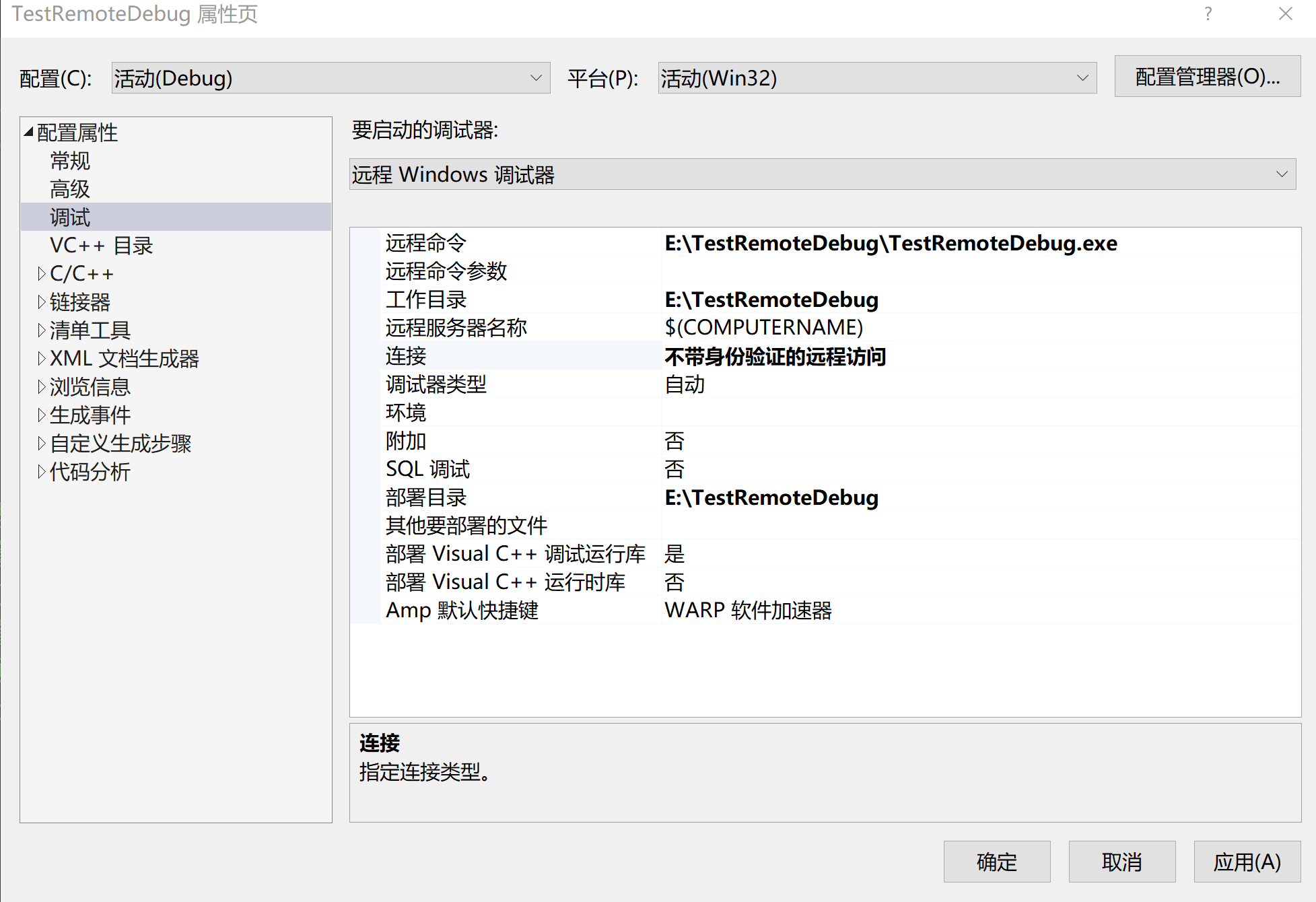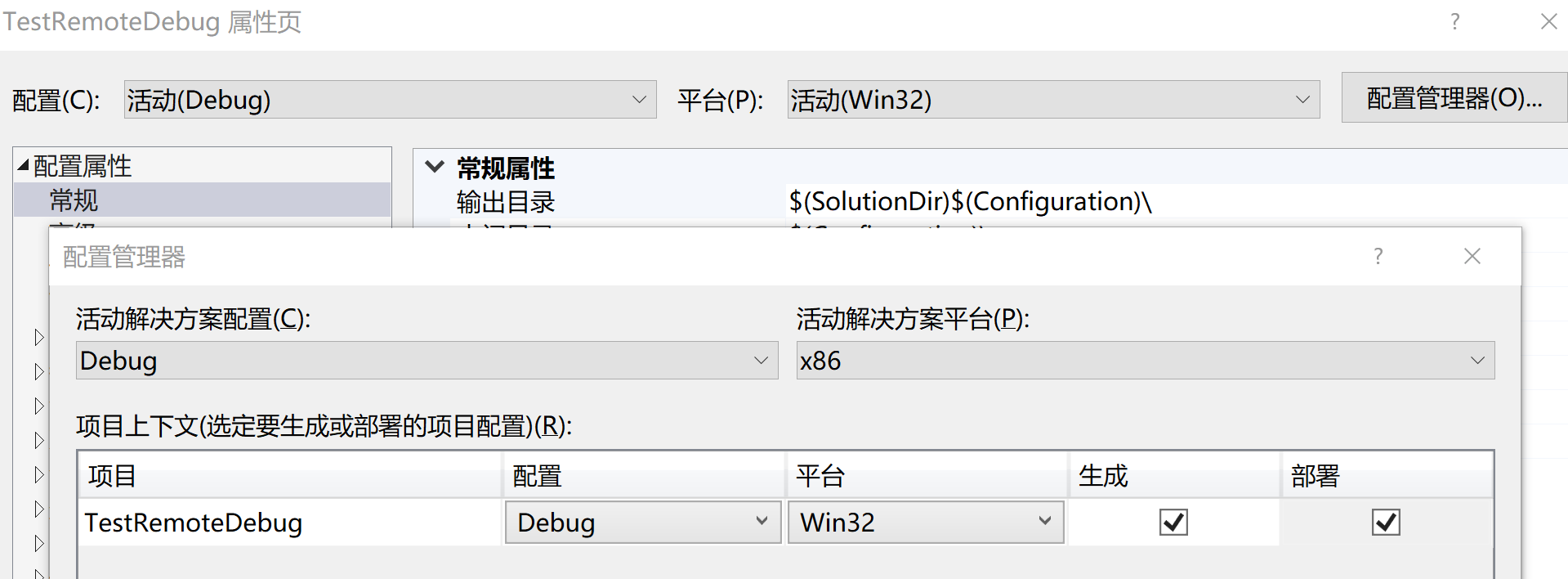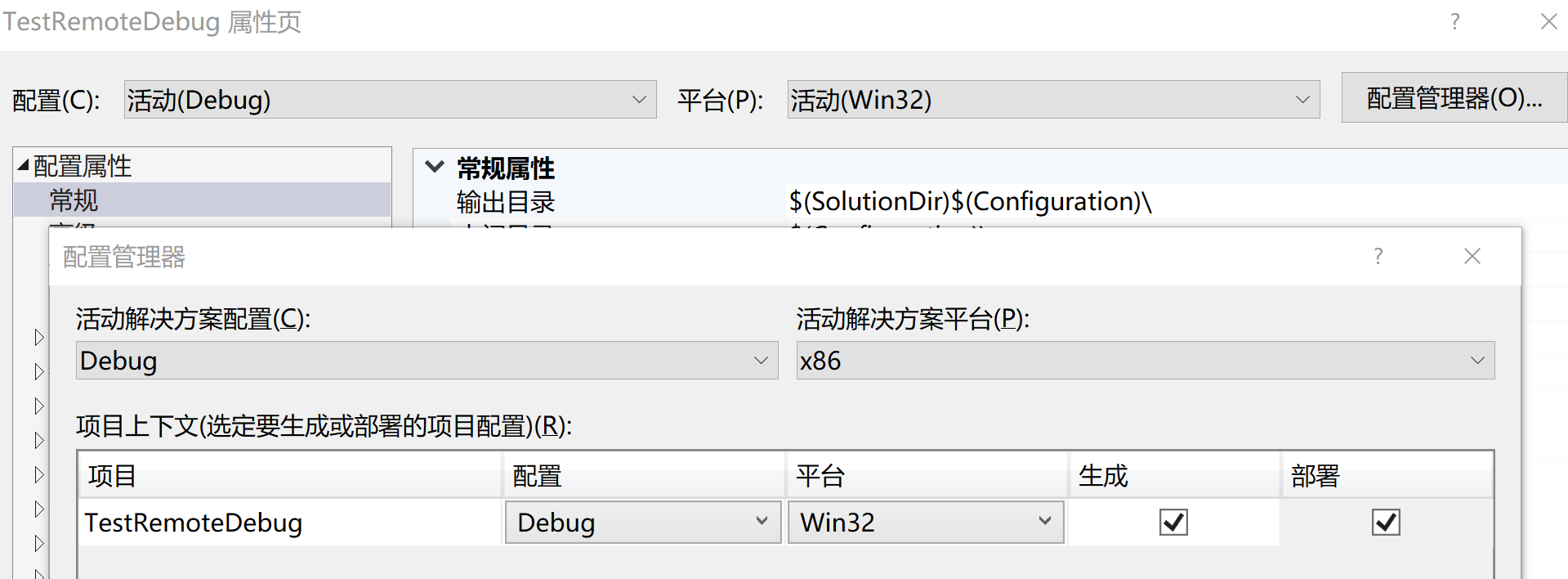使用 VS 远程调试 C++
远程调试的作用就是可以在开发机(即本地机器)上调试在目标机器(即远程机器)运行的程序。
这里本地机器和开发机器的操作系统都是 Windows 。
目标机器环境搭建
安装远程调试工具
下载 Visual Studio 2019 远程调试工具:https://visualstudio.microsoft.com/zh-hans/downloads/#remote-tools-for-visual-studio-2019 下载完后双击安装。
运行 Remote Debugger
安装完成后运行 Remote Debugger ,第一次启动需要配置,将
允许远程调试器与这些网络通信所有选项都勾上配置远程调试器
端口默认就行,身份验证模式如果确保安全的话可以改成无身份验证。
创建一个部署目录:
在远程主机上创建一个部署目录,我们将要调试的程序会放到这个目录运行。我在这里创建一个
E:\TestRemoteDebug运行远程调试器
有一个名字
DESKTOP-7DCM8KT是我们后面连接调试器需要的。
本机环境搭建
VS 项目
打开 Visual Studio 2019, 创建一个
Hello World项目将
本地 Windows 调试器改成远程 Windows 调试器配置
远程 Windows 调试器的属性主要需要配置的选项:
- 部署目录:就是我们在目标机器创建的目录,部署的时候,vs 会将一些文件拷贝过去
- 远程命令:在目标机器上执行的 exe 路口,一般在部署目录下
- 工作目录:一般设置成 exe 所在的目录
- 远程服务器名称:填上面的名字
DESKTOP-7DCM8KT - 验证:如果我们把远程调试器的验证关了,这里就选择=不带身份验证的远程访问=
部署
先编译项目,然后右键项目,选择=部署= ,就会将生成的 exe 拷贝到目标机器上。成功后就会看到目标机器的
E:\TestRemoteDebug有生成的 exe 文件了。生成部署同时进行
右键项目,选择=配置管理器= ,勾上
部署开始调试
打上断点,启动远程调试器,就可以开始愉快的调试了。
CMake 项目
CMake 配置的时候生成 VS 项目,然后用 Visual Studio 打开 build 目录下的 sln ,和 VS 项目一样调试
| |